Power Apps アクション ベースのデータ ソースの名前を変更する
Power Apps のコネクタの表示名の変更はアプリで使用される数式でエラーが発生する可能性があります。 この問題は、手動の介入と名前の変更で既存の数式を更新するために余分な努力を要します。
アクションベースのデータソースの名前を変更する機能を使用すると、コネクタ名の変更によって影響を受ける式を修正するために必要な余分な労力を節約できます。
アクション ベースおよび表形式のデータ ソース
この機能の使用を開始する前に、アクションベースのデータソースと表形式のデータソースの違いを理解することが重要です。
アクションベースのデータソースは、データ ソース、または表形式のサービス名を使用します。 表形式のデータソースは、代わりにテーブル名を使用します。
例えば、Azure DevOps は、アクションベースのコネクタですが、Excel は、表形式のデータ ソースです。
たとえば、Azure DevOps インスタンス、式は Azure DevOps をデータ ソース名として使用します

Excel を使用する場合、数式のデータ ソース名は、(コネクタまたはサービス名の代わりに) テーブル名を使用します。
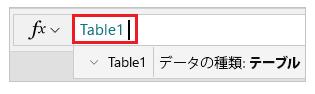
データ ソース名はどのように生成されますか ?
データ ソース名は、それらが基づいている接続の表示名から生成されます。 アプリ内のデータ ソース名の最初のインスタンスは、通常、接続の正確な名前です。 たとえば、"AzureDevOps" データ ソースを使用する場合、接続の名前は "AzureDevOps" になります。 また、同じアプリケーションに別の "AzureDevOps" データ ソースを追加すると、2 番目のデータ ソースの名前は "AzureDevOps_1" になります。
コネクタの名前を変更する
時折、コネクタは表示名を変更することがあります。 たとえば、"OldConnector" から "NewConnector" などです。
データ ソースの名前に "OldConnector" と表示されていても、既存のアプリは引き続き機能します。 この動作は、データソースが (内部で) 正しいコネクタ タイプを指しているためです。
ただし、既存のデータ ソースをアプリにドロップして再度追加すると、新しいデータ ソースの名前は "NewConnector" になります。 ただし、数式は引き続き "OldConnector" を参照するため、このデータ ソース名が存在する場合は常に数式エラーが発生します。
データ ソース名への壊れた数式参照を修正する
この新しい "名前の変更" 機能を使用すると、アクションベースのコネクタの名前を変更し、数式を自動的に修正できます。
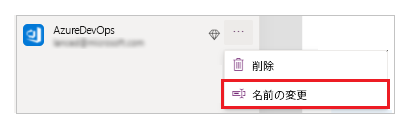
このような問題を修正するには、データ ソースの名前を新しい表示名から古い表示名に戻して名前を変更します。
たとえば、データ ソース 表示名の名前を "新しいコネクタ" から "古いコネクタ" に戻して名前を変更します。 名前を変更すると、すべての数式参照が再接続され、以前と同じように機能します。 これで、アプリケーションが正しく機能するようになります。 アプリの変更を保存して、新しいバージョンを公開できます。
オプション – 新しいデータ ソース名を使用します (推奨)
データ ソースの名前と数式が同期したら、データ ソースの名前を再度変更して、新しいコネクタ名と一致させることもできます。
たとえば、データ ソースの名前を "NewConnector" に変更できます。 この名前変更により、すべての数式参照が更新され、新しい名前が使用されます。 データ ソースを再度削除する必要がある場合、データ ソースの再読み込みは、新しいコネクタ表示名に基づくため、このアプローチをお勧めします。 この手順は、将来の問題を回避するのに役立ちます。
このアプローチは、データ ソース 表示名,と数式で参照されるデータソースが同期しているために機能します。言い換えれば、まったく同じ表示名です。 データ ソース 表示名,と数式で参照されるデータソースが同じではないため、データ ソースの名前を元に戻す前に、数式でデータソースの名前を変更することはできません。
制限
この名前変更機能は、アクションベースのコネクタに限定されています。 表形式のデータソースでは機能しません。 表形式のデータソースは、(それらをホストしているサービスの一般的な名前ではなく) それらが指しているテーブルの名前を使用します。